Wenn Sie eine Fehlermeldung erhalten, die Folgendes enthält:30033wenn Sie versuchen zu installierenMicrosoft 365, dieser Beitrag wird Ihnen bei der Lösung des Problems helfen. Das Problem tritt hauptsächlich auf, weil etwas die Installation blockiert oder nicht über den üblichen Weg laufen lässt.
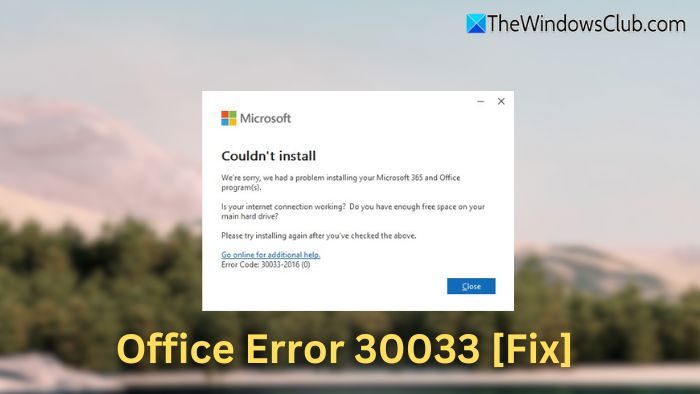
Beheben Sie den Office-Fehler 30033
Probieren Sie die folgenden Lösungen aus, um den Office-Fehler 30033 zu beheben, wenn Sie versuchen, Microsoft 365 zu installieren:
- Suchen Sie nach Installationskonflikten
- Verwenden Sie das Office Offline-Installationsprogramm
- Reparieren Sie die Microsoft Office-Installation
- Wenden Sie sich an den Microsoft-Support
1] Suchen Sie nach widersprüchlichen Installationen
Manchmal können bereits vorhandene Ordner oder Dateien den Installationsprozess beeinträchtigen. Beispielsweise stellte ein Benutzer fest, dass ein zuvor heruntergeladener PowerPoint Viewer einen Microsoft Office-Ordner im Verzeichnis „Programme (x86)“ erstellte, was dazu führte, dass das Installationsprogramm fehlschlug.
Die Lösung bestand darin, zum Installationsverzeichnis zu navigieren (z. B. C:\Programme (x86)\Microsoft Office) und sicherzustellen, dass keine in Konflikt stehenden Ordner oder Dateien vorhanden sind. Sie müssen außerdem alte oder nicht verwendete Office-bezogene Programme deinstallieren und den Ordner löschen, falls er noch vorhanden ist. Versuchen Sie die Installation erneut.
2] Verwenden Sie das Office-Offline-Installationsprogramm
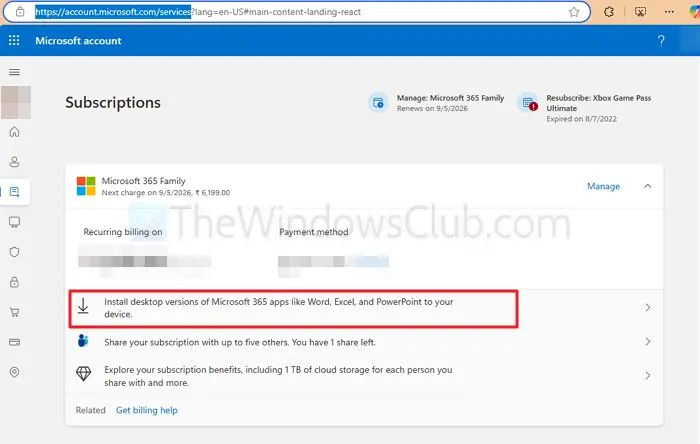
Wenn das Problem weiterhin besteht, kann die Verwendung des Offline-Installationsprogramms dabei helfen, potenzielle Konflikte zu umgehen, die durch Proxy-, Firewall-, Antivirensoftware- oder Verbindungsprobleme verursacht werden.
- Gehen Sie zu dem Microsoft-Konto, über das Sie das Abonnement erworben haben.
- Gehen Sie zu Abonnements und laden Sie das Offline-Installationsprogramm für Ihre Office-Version herunter.
- Befolgen Sie die Anweisungen, um Office zu installieren, ohne auf eine aktive Internetverbindung angewiesen zu sein.
Lesen:
3] Reparieren Sie die Microsoft Office-Installation
Sie können versuchen, Microsoft Office neu zu installieren, aber alle verbleibenden beschädigten Dateien können dazu führen, dass Office nicht ordnungsgemäß funktioniert oder neu installiert wird. Verwenden Sie das integrierte Reparaturtool, um das Problem zu beheben.
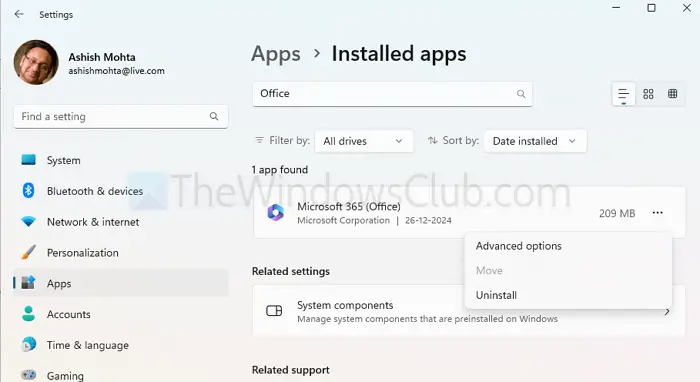
- Öffnen Sie die Windows-Einstellungen und gehen Sie zu Installierte Apps
- Suchen Sie nach Microsoft Office (Sie können auch danach suchen) und klicken Sie auf das Dreipunktmenü.
- Wählen Sie „Erweiterte Optionen“ und klicken Sie dann auf die Schaltfläche „Reparieren“ oder „Zurücksetzen“.
Sobald der Vorgang abgeschlossen ist, können Sie die Installation zum Upgrade ausführen oder sich für die Deinstallation und anschließende Installation entscheiden.
Lesen:
4] Wenden Sie sich an den Microsoft-Support
Wenn keine der oben genannten Maßnahmen funktioniert,. Ein Benutzer meldete die Lösung des Problems, nachdem der Live-Chat-Support beim Herunterladen einer Office-ISO-Datei (~3,4 GB) geholfen hatte. Durch diese Neuinstallation wurde der Fehler behoben und die Funktionalität wiederhergestellt.
Ich hoffe, das hilft.
Kann der Office-Fehler 30033 sowohl auf Windows- als auch auf Mac-Systemen auftreten?
Nein, der Office-Fehler 30033 ist spezifisch für Windows-Systeme. Während Mac-Benutzer möglicherweise auf andere Installations- oder Aktualisierungsprobleme mit Microsoft Office stoßen, trifft dieser spezielle Fehlercode nicht auf macOS zu.
Löscht der Office-Fehler 30033 vorhandene Office-Dateien oder -Dokumente oder wirkt er sich darauf aus?
Nein, der Fehler betrifft nicht Ihre vorhandenen Office-Dateien oder -Dokumente. Das Problem beschränkt sich auf den Installations- oder Aktualisierungsvorgang und Ihre gespeicherten Dateien bleiben intakt und zugänglich. Es ist jedoch immer eine gute Idee, vor der Fehlerbehebung wichtige Dateien zu sichern.

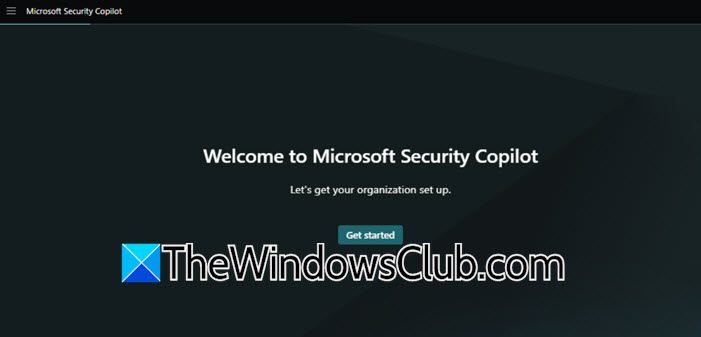
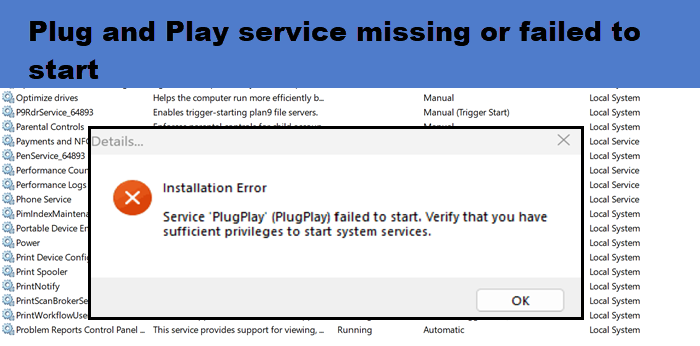

![Grok ai funktioniert nicht für mich [fix]](https://elsefix.com/tech/tejana/wp-content/uploads/2025/04/grok-ai-not-working.png)





![[Bugfix] Windows 11 setzt das Farbprofil des angeschlossenen Displays zurück](https://media.askvg.com/articles/images8/New_Color_Management_Page_Windows_11_Settings_App.png)

